怎样在pdf格式上编辑文字

很多时候我们在收到PDF格式文档后,也需要对其中的内容进行调整,比如修改文字、调整图片、调整背景等,但很多PDF软件只能提供基本的浏览功能。如果说我们要对PDF格式文件的文字内容进行编辑,那么就需要使用更为专业的PDF软件了。那么,怎样在pdf格式上编辑文字内容呢?在此向大家推荐使用万兴PDF软件,这是一款可以编辑PDF文件文字的软件。
一、电脑版万兴PDF软件编辑PDF文字。
对于使用电脑办公的人员来说,在电脑上安装万兴PDF软件,通过这款软件就能够随时解决编辑PDF文件文字内容的问题。具体的步骤为:
1、运行万兴PDF软件。
在软件市场或者万兴PDF官方网站下载安装程序。这里要注意,用户需要结合电脑的操作系统,选择对应的安装包。在完成安装后,打开运行万兴PDF软件。
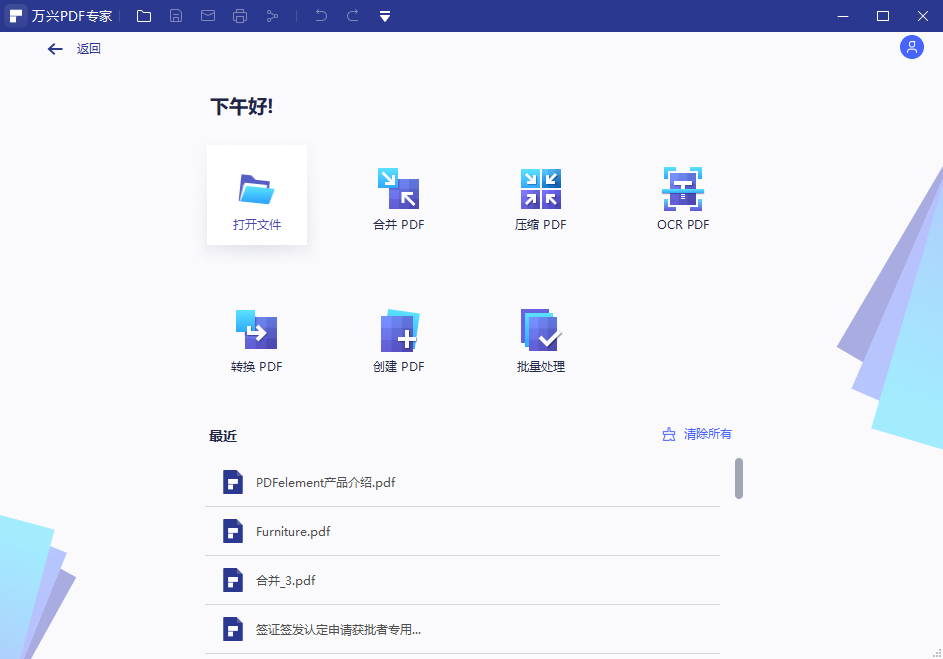
2、导入需要编辑的PDF文件。
将需要编辑文字的PDF文件拖入到万兴PDF软件中,或者通过万兴PDF软件的“文件/打开”功能,选择需要打开的PDF文件。

3、选择导航菜单中的“编辑/文本”。
在打开PDF文件后,在万兴PDF软件顶部导航菜单中,先点击编辑,随后在编辑下方选择文本,此时就打开了万兴PDF软件的文本编辑功能。
4、文字编辑。
移动光标,将其放在需要编辑的文字处,单击后就可以在文本框中输入文字,或者修改原PDF文件中的文字。
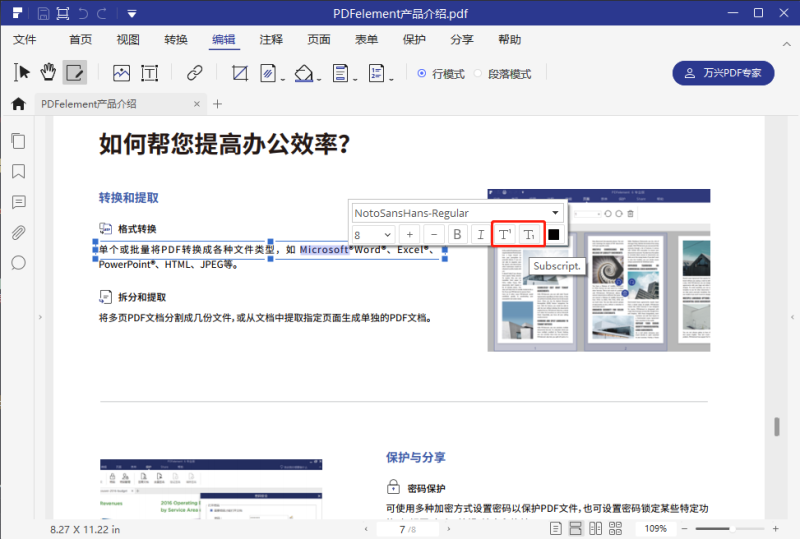
5、保存文件。
在完成文字编辑后,用户需要点击“文件/保存”。这里建议用户选择另存为,将编辑后的PDF文件保存为一个新的文件。这样也方便日后对比两份文件。
二、选择在线PDF编辑工具hipdf。
如果用户电脑上并没有安装万兴PDF软件,此时也可以选择使用在线PDF编辑工具HIPDF,对PDF文件中的文字内容进行编辑。使用这些方式进行编辑也是非常简便的,相应的步骤为:
1、打开HIPDF在线编辑工具。
用户可以在浏览器中输入网址www.hipdf.cn,打开在线编辑工具HIPDF。
2、导入需要编辑的PDF文件。
在浏览器中打开在线编辑工具后,将需要编辑的PDF文件导入到在线工具中,也可以使用HIPDF的文件导入方式。
3、选择文本编辑。
在文件导入后,直接点击HIPDF中的编辑/文本编辑。
4、文字编辑。
在选择文本编辑后,上下滚动PDF文件,将光标移动到需要编辑的文字处,直接点击就可以对相应的文字进行编辑了。
5、保存下载。
在完成文字编辑后,选择保存,然后再按照保存的路径将修改后的PDF文件下载下来。
怎样在pdf格式上编辑文字内容?用户可以选择上述两种方式对PDF格式文件中的文字内容进行编辑,当然,如果要对PDF文件中的图片、背景、超链接、页面顺序、页眉页脚等进行修改,也可以选择外兴PDF软件或者在线 PDF编辑工具HIPDF。这两个工具除了可以满足文字编辑需求外,还能够为用户提供转换、页面、表单、保护、创建等多种功能。